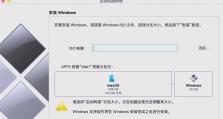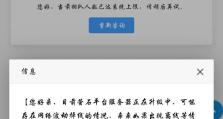电脑突然无法连接网络的解决办法(解决网络连接问题的有效方法)
现代社会离不开网络,电脑无法连接到网络给我们的生活和工作带来了极大的困扰。面对这个问题,我们需要找到解决的办法。本文将为大家介绍一些有效的方法来解决电脑无法连接网络的问题。

1.确定网络故障是否是个别问题
检查其他设备是否能够正常连接网络,如果其他设备也无法连接,则可能是路由器或者网络供应商的问题。

2.检查电脑网络连接设置
进入控制面板,打开“网络和共享中心”,点击“更改适配器设置”,确保网络适配器已启用。
3.重启路由器和电脑

有时候,路由器可能出现一些小故障,通过重启路由器和电脑,可以清除一些缓存问题,从而解决网络连接问题。
4.检查无线网络设置
如果你是使用无线网络连接的方式,确保无线网卡已经打开,并且输入的密码是正确的。
5.修复IP地址问题
打开命令提示符,输入“ipconfig/release”和“ipconfig/renew”来释放和续约IP地址,可以解决某些IP冲突引起的网络问题。
6.检查防火墙设置
有时候,防火墙设置会阻止电脑连接网络。检查防火墙设置,将网络连接的权限设为允许。
7.更新网络驱动程序
过时的网络驱动程序可能导致网络连接问题。访问电脑制造商的官方网站,下载最新的网络驱动程序,并安装更新。
8.重置网络设置
在控制面板中找到“Internet选项”,点击“高级”,选择“重置”,重置网络设置可以帮助修复一些配置问题。
9.检查网线和端口
如果你是使用有线连接网络,检查网线是否插好,端口是否损坏,同时可以更换一个可用的端口试试。
10.清除浏览器缓存
有时候,浏览器的缓存会导致无法正常连接到某些网站。清除浏览器缓存可以解决这个问题。
11.扫描电脑中的恶意软件
恶意软件可能会干扰电脑的网络连接。运行杀毒软件,对电脑进行全面扫描,清除潜在的威胁。
12.重装操作系统
如果以上方法都无效,重装操作系统可能是最后的解决办法。备份重要文件后,重新安装操作系统,可以解决一些系统故障导致的网络连接问题。
13.联系网络供应商
如果你尝试了以上方法仍然无法解决问题,建议联系网络供应商,咨询专业技术人员的帮助。
14.寻求专业人士帮助
如果你对电脑网络方面并不了解,可以寻求专业人士的帮助,他们可以更快速地找到并解决问题。
15.预防措施
定期备份重要文件,使用正版杀毒软件,保持系统更新等预防措施可以减少电脑无法连接网络的概率。
当电脑突然无法连接网络时,我们可以通过检查网络故障、重启设备、修复IP地址、检查设置、更新驱动程序等方法来解决问题。如果以上方法都无效,可以考虑重装操作系统或者寻求专业人士的帮助。同时,我们还需要注意预防措施,保护电脑网络的安全稳定运行。